عادة عندما تضيف أغانٍ أو ألبومات من ملف موسيقى أبل كتالوج إلى مكتبتك ثم قم بتشغيلها ، يتم دفق المسارات إلى جهازك أو جهاز الكمبيوتر الخاص بك.

هذا يتجنب استخدام التخزين المحلي ، ولكن له أيضًا عيبًا كبيرًا - يصبح المحتوى غير متاح إذا لم يكن لديك اتصال إنترنت نشط أو اتصال خلوي.
لحسن الحظ ، يمكنك تجنب هذا الموقف تمامًا عن طريق تمكين التنزيلات التلقائية. مع تشغيل هذا الخيار ، & zwnj؛ Apple Music & zwnj؛ يتم تنزيل المحتوى تلقائيًا على جهازك أو جهاز الكمبيوتر عند إضافته إلى مكتبتك.
تمكين التنزيلات التلقائية على iPhone و iPad
- قم بتشغيل ملف إعدادات التطبيق على جهاز iOS الخاص بك.
- مقبض موسيقى في قائمة التطبيقات.
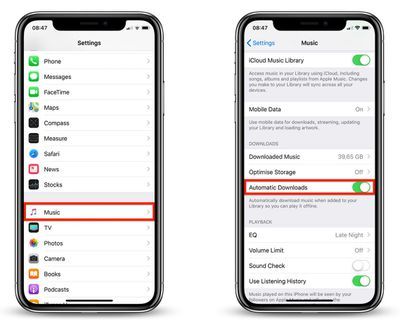
- قم بتشغيل مفتاح التبديل بجوار التنزيلات التلقائية .
تمكين التنزيلات التلقائية على جهاز الكمبيوتر الخاص بك
- يطلق اي تيونز .
- على نظام Mac ، اختر iTunes -> التفضيلات من شريط القوائم. في نظام التشغيل Windows ، اختر تحرير -> التفضيلات من شريط قوائم نافذة iTunes.
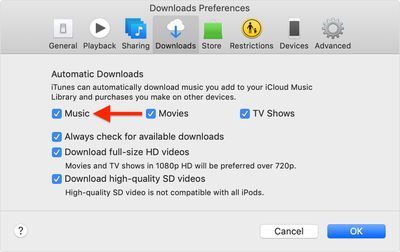
- انقر على التحميلات علامة التبويب ، وضمن التنزيلات التلقائية ، حدد المربع بجوار موسيقى .
- انقر نعم .
لاحظ أنه يمكنك تنزيل نفس المحتوى والوصول إليه على ما يصل إلى 10 أجهزة طالما أن & zwnj؛ Apple Music & zwnj؛ الاشتراك نشط.

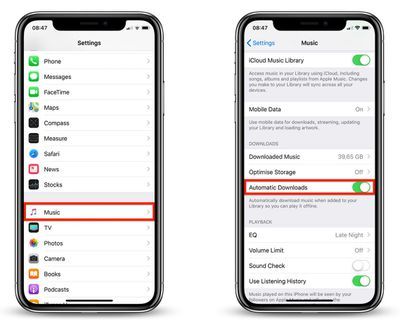
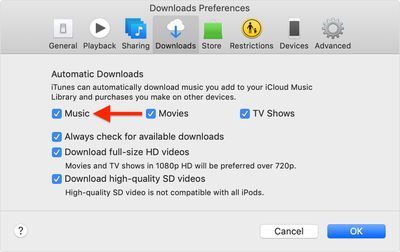
المشاركات الشعبية